Thay vì phải mất thời gian truy cập vào menu Start của Windows 8 Developer Preview để thực hiện các lệnh Hibernate, Shutdown, Sleep và Restart thì cách sau sẽ giúp bạn tạo các phím tắt để thực hiện các chức năng trên chỉ với một cú kích chuột.
Bước 1: Bạn bấm chuột phải vào desktop và chọn New > Shortcut
Bước 2: Trong hộp thoại xuất hiện, bạn gõ lệnh Shutdown.exe -s -t 00 vào khung Type the location of the item để tạo shortcut Shutdown trên desktop, rồi bấm Next.
Bước 3: Tiếp theo bạn đặt tên cho shortcut này sao cho dễ nhớ và bấm nút Finish là hoàn tất.
Hoàn toàn tương tự nếu bạn muốn tạo shortcut cho các chức năng Restart, Hibernate, Sleep trên desktop thì chỉ cần thay bằng các lệnh sau:
· Với Restart, gõ: Shutdown.exe -r -t 00
· Với Lock, gõ: Rundll32.exe User32.dll,LockWorkStation
· Với Hibernate, gõ: rundll32.exe PowrProf.dll,SetSuspendState
· Với Sleep, gõ: rundll32.exe powrprof.dll,SetSuspendState 0,1,0
Các shortcut tạo ra trên desktop mặc định sẽ khá đơn điệu, nếu bạn muốn thay đổi biểu tượng cho các chức năng này thì bấm phải chuột vào từng shortcut và chọn Properties, rồi bấm nút Change Icon > OK (với Shutdown và Restart), hoặc Change Icon > Browse (với Hibernate và Sleep) rồi chọn lấy một icon ưa thích.
Theo Tinh Tế


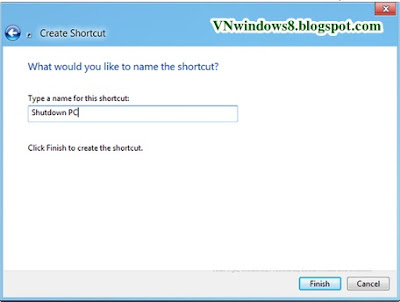
1 nhận xét:
Cảm ơn bạn
Đăng nhận xét